Chrome Password Manager: كيفية استخدامه وهل كل ما تحتاجه؟
نشرت: 2020-05-27إذا قمت بتوفيق عدة حسابات عبر مواقع ويب مختلفة واحتفظت بكلمات مرور مختلفة لكل حساب ، فستحتاج إلى مدير كلمات المرور.
تأتي معظم متصفحات الويب اليوم مزودة بمديري كلمات مرور أصلية يقومون بتخزين أسماء المستخدمين ومجموعات كلمات المرور ، والاحتفاظ بها في قواعد بيانات مشفرة ، وملء تلقائي لتفاصيل صفحات تسجيل الدخول.
يحتوي متصفح جوجل كروم على مدير كلمات مرور مدمج يمكنك استخدامه لعرض جميع كلمات المرور التي تخزنها من خلال المتصفح.
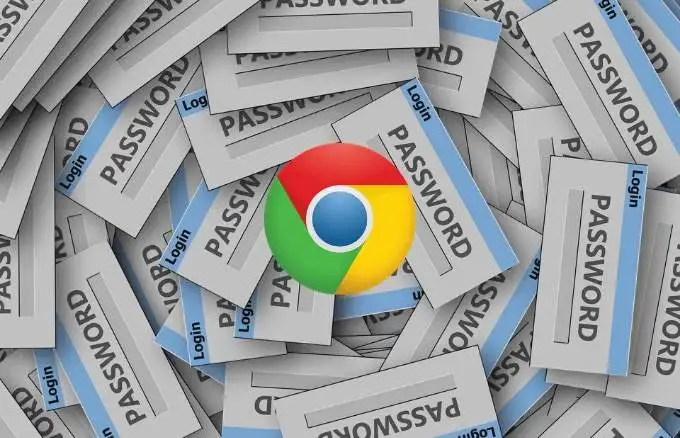
في هذا الاستعراض المصغر لبرنامج Chrome Password Manager ، سنرشدك إلى كيفية استخدامه وما إذا كان كل ما تحتاجه لتخزين جميع بيانات اعتماد تسجيل الدخول الخاصة بك بشكل آمن.
Chrome Password Manager: ما هو وكيف يعمل
يحتوي Google Chrome على مدير كلمات مرور مدمج وسهل يحفظ أسماء المستخدمين وكلمات المرور ويملأها تلقائيًا للحسابات المختلفة التي تستخدمها عبر الإنترنت.
يقوم Chrome Password Manager أيضًا بإنشاء كلمات مرور عشوائية عندما تزور موقعًا إلكترونيًا لأول مرة ، والذي يتم تخزينه بأمان داخل حساب Google الخاص بك ، ويتم مزامنته عبر إصدارات Chrome لسطح المكتب والجوّال. يمنعك هذا من اختيار نفس كلمة المرور لكل موقع ويب تزوره ، ويمنعك من فقدان البيانات القيمة عند وجود خرق أمني.
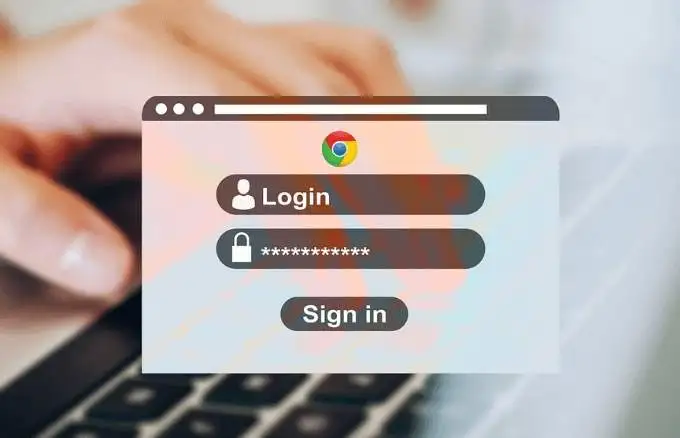
كيفية استخدام Chrome Password Manager
في السابق ، إذا كنت بحاجة للوصول إلى كلمات المرور المحفوظة في Chrome ، فسيتعين عليك النقر فوق صورة ملفك الشخصي في الجانب الأيمن العلوي من المتصفح وتحديد الإعدادات > كلمة المرور . ومع ذلك ، سيعرض لك ذلك قائمة بكلمات المرور الخاصة بك لم يتم حفظها مطلقًا ، وإذا نقرت على أي من هذه الإدخالات ، فسيتم فتح عنوان الموقع في علامة تبويب جديدة دون إظهار كلمة المرور الخاصة بك.
لا يمكنك أيضًا رؤية كلمات المرور الخاصة بك أو حذفها باستخدام الطريقة القديمة. لعرض وإدارة كلمات مرورك باستخدام Chrome Password Manager ، استخدم الخطوات أدناه.
عرض أو نسخ أو حذف كلمة المرور الخاصة بك في Chrome Password Manager
لإدارة كلمة مرورك في Chrome Password Manager ، استخدم الخطوات التالية.
- افتح صفحة Chrome Password Manager ، واكتب كلمة مرور حساب Google إذا لم تكن قد سجلت الدخول ، وانقر فوق التالي .
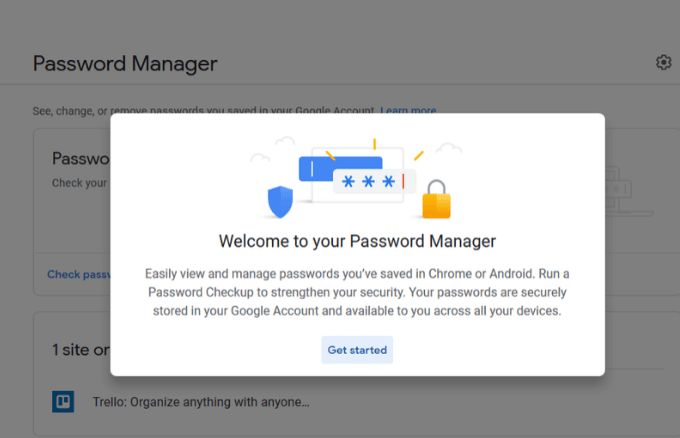
- انقر فوق التحقق من كلمة المرور .
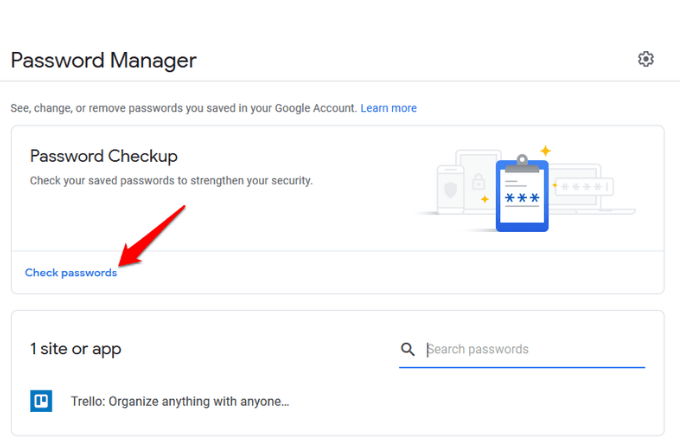
- انقر فوق الزر الأزرق التحقق من كلمة المرور مرة أخرى.
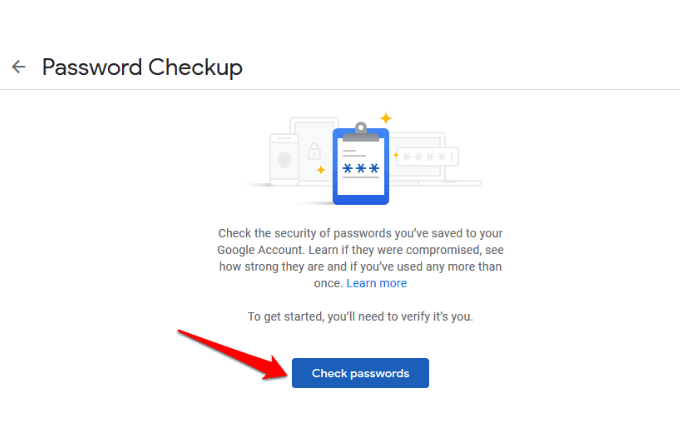
- ادخل رقمك السري.
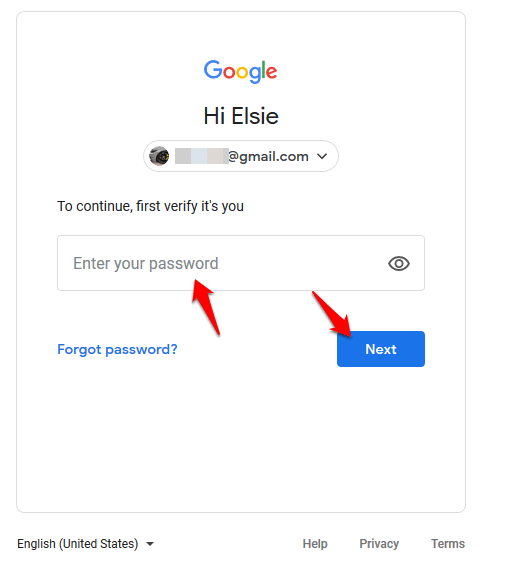
- انقر فوق كلمة المرور التي تريد عرضها أو حذفها. إذا كنت لا ترى أي كلمات مرور ، فمن المحتمل أنك لا تحفظ أيًا منها مع مدير كلمات مرور Chrome ، لكنه سيظل يخبرك ما إذا كانت ضعيفة أو معاد استخدامها أو تعرضت للاختراق.
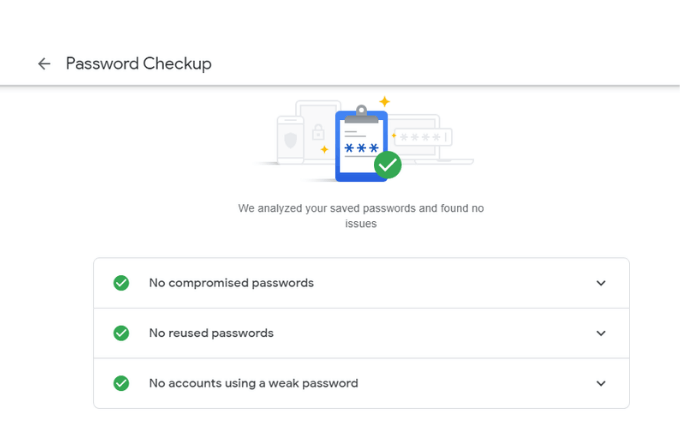
- في النافذة الجديدة ، انقر فوق رمز العين لرؤية كلمة المرور. إذا كنت تريد نسخ كلمة المرور ، فانقر فوق رمز النسخ ، وإذا كنت تريد إزالتها أو حذفها ، فانقر فوق حذف . انقر مرة أخرى للعودة إلى مدير كلمات المرور.
كيفية تمكين / تعطيل عرض حفظ كلمات المرور وتسجيل الدخول التلقائي
تعمل ميزة " عرض حفظ كلمات المرور" في Android و Chrome ، بينما تقوم ميزة تسجيل الدخول التلقائي بتسجيل الدخول تلقائيًا إلى مواقع الويب باستخدام بيانات الاعتماد المخزنة. إذا تم تعطيل الخيار الأخير ، فستتلقى مطالبة تأكيد في كل مرة قبل تسجيل الدخول إلى موقع ويب.
لتمكين أو تعطيل عرض الحفظ وميزات تسجيل الدخول التلقائي ، انقر فوق رمز الترس لفتح نافذة الخيارات .
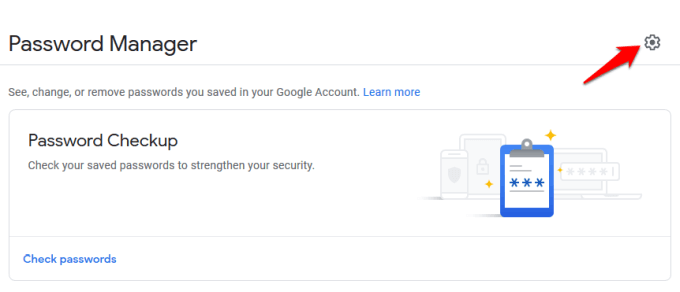
انقر فوق أي من الخيارين للتبديل بين تشغيل شريط التمرير أو إيقاف تشغيله لتمكين الميزات أو تعطيلها.

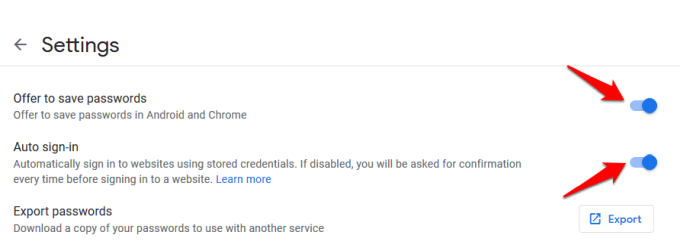
ملاحظة : إذا قمت بتمكين ميزة حفظ كلمات المرور ، فستتذكر أسماء المستخدمين وكلمات المرور الخاصة بك ، لذلك كل ما عليك فعله هو النقر فوق زر تسجيل الدخول على موقع الويب وسيسجل دخولك تلقائيًا. ومع ذلك ، إذا قمت بتعطيلها ، لن تحتاج إلى استخدام Chrome Password Manager بعد الآن. يعني تعطيل تسجيل الدخول التلقائي أيضًا أن Chrome لن يسجّل دخولك إلى أي مواقع ويب تزورها تلقائيًا.
تحقق من قوة كلمة المرور
يحتوي Chrome Password Manager على أداة مضمنة تُعرف باسم Password Checkup ، والتي تحافظ على أمانك عبر الإنترنت من خلال التحقق من قوة كلمات المرور وأمانها. لا يزال العديد من الأشخاص يستخدمون كلمات مرور شائعة مثل 123456 أو ABC123 عبر مواقع متعددة ، وإذا تورطوا في أي انتهاكات ، فإن حساباتهم تصبح عرضة للخطر.
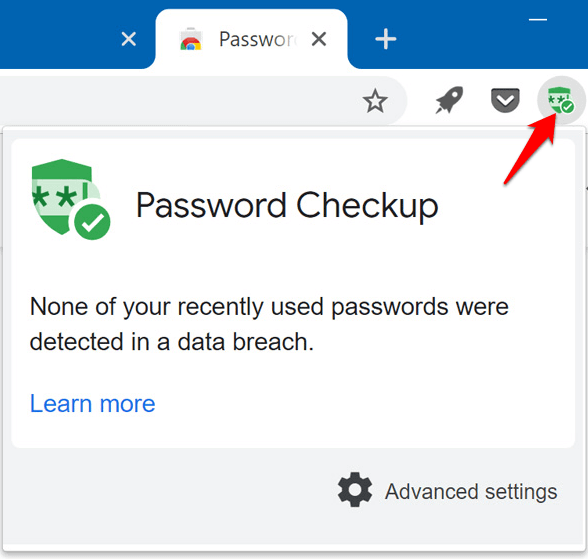
باستخدام أداة فحص كلمة المرور ، سيتم إعلامك عندما يتم اختراق كلمات المرور الخاصة بك في خرق أمني معروف ، إذا تم استخدامها على مواقع متعددة حتى تتمكن من تغيير الأمور ، وإذا كانت ضعيفة جدًا بحيث لا تكون فعالة يمكنه إنشاء كلمات مرور أقوى.
إذا لم تعمل هذه الأداة من أجلك ، فهناك العديد من أدوات إنشاء كلمات المرور عبر الإنترنت التي يمكنك استخدامها لإنشاء كلمات مرور قوية وآمنة باستخدام سلاسل أحرف عشوائية.
كيفية إيقاف تشغيل Chrome Password Manager
لمسح كلمات المرور الخاصة بك على جهاز الكمبيوتر الخاص بك ، افتح متصفح Chrome ، وانقر فوق المزيد (ثلاث نقاط) في الجانب الأيمن العلوي من النافذة وحدد الإعدادات .
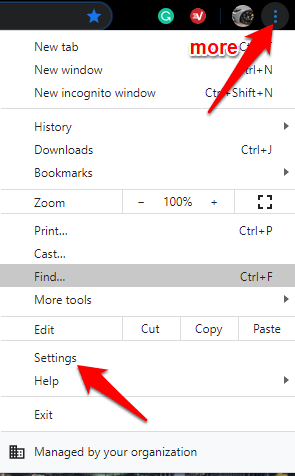
انتقل إلى قسم الخصوصية والأمان وانقر فوق مسح بيانات التصفح .

في النافذة الجديدة ، انقر فوق علامة التبويب خيارات متقدمة . إذا قمت بتسجيل الدخول إلى حسابات متعددة ، فتحقق من أن الحساب الذي تريد مسح البيانات منه هو الحساب الصحيح.
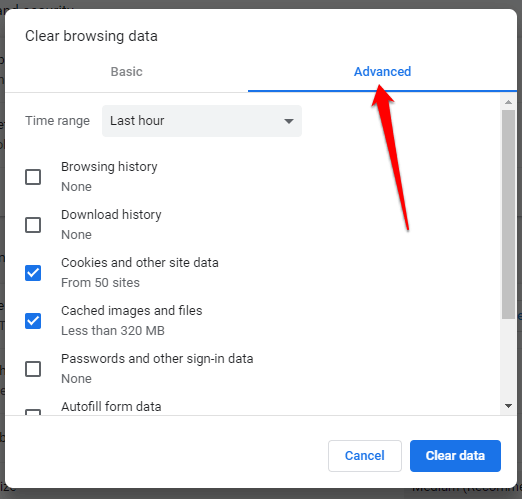
بعد ذلك ، حدد كل الوقت (أو النطاق الزمني الذي تريده) من القائمة المنسدلة بجوار النطاق الزمني .
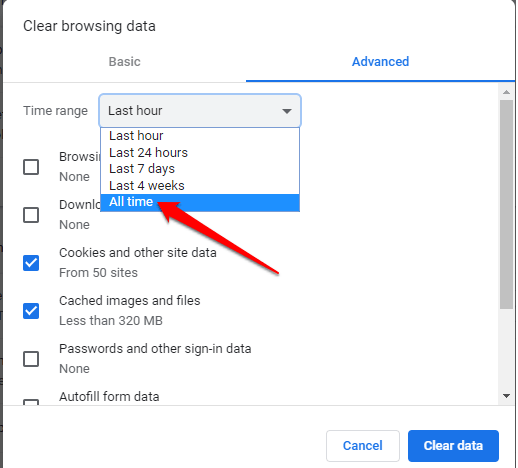
حدد كل العناصر التي تريد محوها. لمسح كلمات المرور المحفوظة ، انقر فوق كلمات المرور وبيانات تسجيل الدخول الأخرى ، ثم انقر فوق مسح البيانات لحذف كل شيء من قاعدة البيانات المركزية وجهاز الكمبيوتر الخاص بك.
هل Chrome Password Manager كافٍ؟
Chrome Password Manager هي أداة أساسية تستخدمها Google لإبقاء مستخدميها مغلقين في نظامهم البيئي حتى لا يستخدموا متصفحات أو أدوات أخرى. إنها أيضًا طريقة مناسبة لتذكر جميع كلمات المرور الخاصة بك ، ومزامنتها عبر أجهزتك ، والتعبئة التلقائية للتفاصيل في نماذج على أي جهاز كمبيوتر.
ومع ذلك ، فإن لها بعض الجوانب السلبية:
- يمكن للمتسلل استخدام بعض الأدوات لاختراق كلمات المرور المخزنة على حسابك ورؤيتها ، واستخدامها لاقتحام حساباتك.
- إذا كنت لا تستخدم كلمة مرور أو رمز تسجيل دخول على الإطلاق ، فلا توجد حماية إضافية حتى يتمكن أي شخص من تسجيل الدخول إلى حسابك وتشغيل Chrome والاطلاع على كلمات مرورك دون أي فحوصات أمنية
- لا يمكنك تصدير كلمات مرورك كلها مرة واحدة.
- إذا قمت بإعادة استخدام كلمات المرور ، يمكن للمتطفل كسر وفتح أي حسابات أخرى لديك.
- يمكن لأي شخص لديه كلمة مرور Google الخاصة بك عرض جميع تفاصيل حسابك. ومع ذلك ، فإن تتبع الموقع الجغرافي من Google سيضع علامة على أي تسجيل دخول من بلد أجنبي على أنه مشبوه ويرفض الدخول ، ولكن شخصًا ما على نفس الاتصال الذي لا يخضع لهذا الفحص.
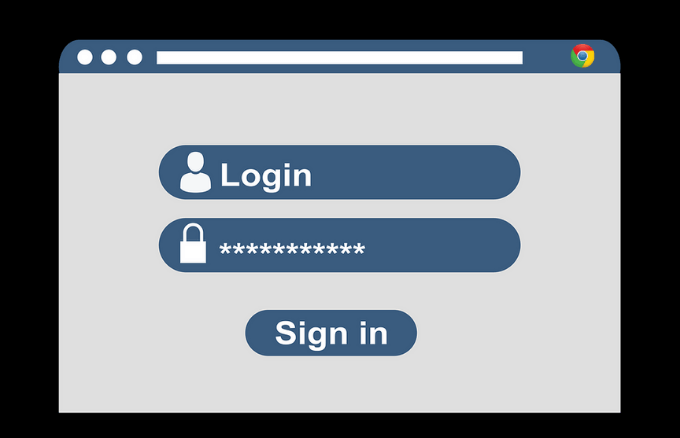
إذا كنت لا تزال تفضل استخدام Chrome Password Manager ، على الرغم من هذه العيوب ، فهناك بعض الأشياء التي يمكنك القيام بها لمزيد من الأمان. يتضمن ذلك إضافة رمز PIN أو كلمة مرور إلى نظام التشغيل الخاص بك كطبقة دفاع إضافية ، أو الحصول على مصادقة ثنائية لاستخدامها مع حساب Google الخاص بك.
إن أمان Chrome Password Manager ليس هو الأفضل ، وهذا هو السبب في أن استخدام مدير كلمات مرور مخصص لجهة خارجية أفضل كثيرًا. يمنحك مزيدًا من التحكم في كلمات المرور الخاصة بك ويقلل من فرص الاختراق بشكل أسرع باستخدام كلمات المرور الضعيفة.
كما أنه يتذكر كل كلمة مرور فريدة تقوم بإنشائها ويخزنها بشكل آمن لاسترجاعها متى احتجت إليها. كل ما عليك فعله هو تذكر كلمة مرور رئيسية واحدة للبرنامج ، على الرغم من أن بعضها يتطلب منك فقط استخدام بصمة إصبعك أو معرف الوجه أو رمز PIN للوصول.
هل تستخدم Chrome Password Manager لحفظ وإدارة كلمات مرورك؟ شارك تجربتك في استخدامه بإسقاط تعليق في القسم أدناه.
